روابط سريعة
لقد غيّرت تطبيقات التعاون طريقة عمل الأشخاص ، من خلال تحسين الإنتاجية وتقليل الوقت المُستغرق. تطبيقات التعاون هي أي أداة يُمكن أن تُساعد الأشخاص على إنجاز العمل معًا. هذه التطبيقات تُنقذنا من الاضطرار إلى إرسال بريد إلكتروني إلى الزملاء بشكل مُتكرر ، والدق على الأبواب ، وترك رسائل البريد الصوتي في كل مرة نُنهي فيها بعض مهام العمل ونحتاج إلى نقلها إلى أعضاء الفريق الآخرين من أجل إكمالها.
فعندما يحين وقت التعاون مع فريقك ، هناك الكثير من التطبيقات الشاملة التي يُمكن أن تُساعدك. ومع ذلك ، لا يزال العديد منا في هذه الأيام يعيشون بالإعتماد على صناديق البريد الوارد. لذلك ، عندما تُريد التعاون للرد على رسائل البريد الإلكتروني المُستلمة ، أو على تلك التي تقوم بإنشائها ، أو حتى عند إجراء محادثة سريعة ، يمكن القيام بذلك جميعًا من حساب Gmail الخاص بك.
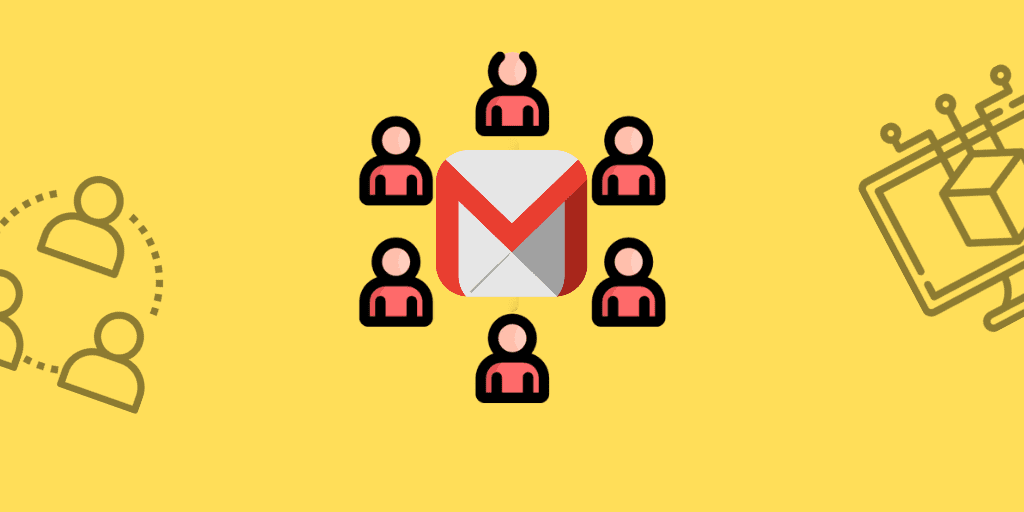
لحسن الحظ ، هناك أدوات ونصائح رائعة يمكن أن تُساعدك. دعنا نلقي نظرة على بعض من أفضلها للبريد التعاوني في Gmail.
أدوات التعاون عبر البريد الإلكتروني التي يُمكن أن تساعد
1. Hiver
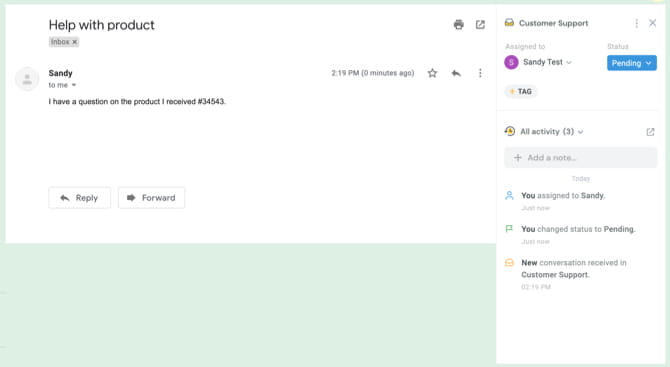
باستخدام إضافة Hiver لـ Gmail ، يُمكنك إدارة عملك مباشرةً من حساب Gmail الخاص بك باستخدام التصنيفات ، وتعيين المهام ، وتفويض الرسائل ، وتتبع حالة كل منها.
باستخدام التصنيفات المُشتركة ، يُمكن إعلامك أنت وفريقك بالمهام الجديدة بسرعة. تتيح جهات الاتصال المشتركة سهولة المراسلة وتساعد تذكيرات البريد الإلكتروني وميزة الغفوة على المتابعة ، وتسمح الملاحظات بالمحادثات ، ويمكن للقوالب القابلة لإعادة الاستخدام أن تُوفر لأعمالك مظهرًا موحدًا.
بالإضافة إلى ذلك ، تُوفر Hiver ميزة الكشف عن التعارض بحيث إذا قام شخص آخر في مؤسستك بالرد على رسالة مُشتركة ، فسوف تعرف ذلك على الفور.
تُقدم Hiver إصدارًا تجريبيًا مجانيًا حتى تتمكن من التحقق من الميزات. يختلف تسعير الخطة لـ Hiver شهريًا بعد التجربة ، بناءً على عدد المستخدمين ورسائل البريد الإلكتروني والقوالب والعناصر الأخرى.
2. Missive
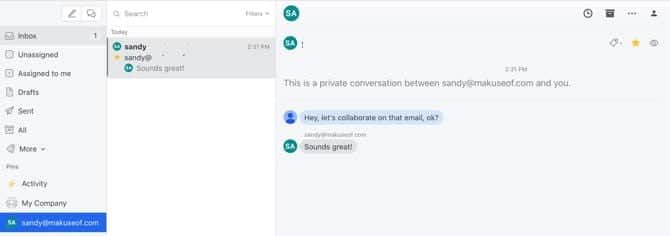
Missive هو تطبيق تعاون رائع قائم على الويب حيث أنه يتضمن محادثات مُترابطة مُباشرةً في بريدك الوارد. يحتوي التطبيق أيضًا على خيارات لتأجيل الدردشات أو أرشفتها ، والقدرة على إنشاء رسائل البريد الإلكتروني مع زملائك في الفريق ، ويمنحك تطبيق بريد إلكتروني قوي.
بمجرد التسجيل للحصول على حساب مجاني مع Missive ، يُمكنك إنشاء مجموعة ببساطة عن طريق إدخال اسم شركتك. ثم قم بدعوة الأشخاص للانضمام إليها ، وربط حساب Gmail الحالي لاستيراد رسائل البريد الإلكتروني الخاصة بك ، ثم ستكون في طريقك.
التعاون بسيط للغاية. يُمكنك الإشارة إلى عضو آخر في الفريق لتوجيه انتباهه إلى رسالة معينة. بعد ذلك ، يُمكنك إجراء محادثة بخصوص البريد الإلكتروني بنوع نص مألوف من الواجهة. يُمكنك أيضًا الدردشة مع أعضاء فريقك بشكل خاص إذا لزم الأمر ، وتعديل الرسائل وإرفاق الملفات والصور.
لتطبيق بريد إلكتروني كامل بميزات رائعة ، وتعاون سهل ، وواجهة غير مُعقدة ، يعد Missive خيارًا رائعًا. يمكنك أيضًا إلقاء نظرة على خطط Missive المدفوعة لأعضاء الفريق وميزاته الإضافية.
3. Todoist
Todoist هو أحد تطبيقات إدارة المهام الأكثر شيوعًا ، وبفضل التكامل مع Gmail ، فإنه أقوى. يُمكنك تحويل الرسائل بسرعة إلى مهام والتعاون في المشاريع المشتركة والتحقق من قوائم المهام كلها من البريد الوارد.
يوفر التطبيق إشعارات مفيدة ، ونظام تسمية مناسب لسير العمل ، وتعليقات مع إمكانية إضافة المرفقات ، ووظيفة التصدير إلى iCalendar ، ومزامنة الجهاز في الوقت الفعلي ، ومستويات الأولوية المرمزة بالألوان. كل هذه الميزات المُريحة تجعل التعاون مباشرة من صندوق بريد Gmail الخاص بك سهلاً مثل تناول الفطيرة.
السمة المميزة لـ Todoist هي سهولة الوصول إليه. يُمكنك استخدامه على الويب ، وأجهزتك المحمولة ، وكإضافة للمتصفح. التطبيق متاح مجانًا مع خيارات خطة إصدار الأعمال والإصدار المميز لـ Todoist على أساس الاشتراك السنوي.
4. Keeping
إذا كنت أنت وفريقك من مستخدمي Google Chrome ، فإن أحد التطبيقات وإضافات Chrome التي تسمى Keeping هي واحدة من تلك الإضافات التي وجب التحقق منها من أجل التعاون في Gmail. هذه الإضافة مُخصصة للشركات التي تُقدم الدعم عبر البريد الإلكتروني وتحتوي على نظام تذاكر داخلي.
تُوفر Keeping صندوق بريد إلكتروني عامًا لمكتب المساعدة مع تصنيفات مفتوحة وغير محددة ومخصصة لك وتسميات قابلة للفرز مباشرةً أعلى حساب Gmail الخاص بك. يُمكنك تغيير حالة الرسالة من مفتوحة إلى مغلقة ، وتعيين رسائل البريد الإلكتروني للمستخدمين الذين قُمت بإعدادهم ، واستخدام الفلاتر لمعرفة عدد المستخدمين الذين تم تعيينهم.
يسمح التطبيق بتدوين ملاحظات داخلية لكل رسالة يمكن لفريقك بأكمله رؤيتها ، وهو ليس مناسبًا فحسب ولكنه ضروري للتعاون عبر البريد الإلكتروني.
تُوفر Keeping إصدارًا تجريبيًا مجانيًا حتى تتمكن من تجربتها. بعد ذلك ، هناك خطط لـ Keeping مُتاحة مع تحديد الأسعار اعتمادًا على عدد المستخدمين وصناديق البريد المشتركة التي تحتاجها. كما ذكرنا ، Keeping متاحة فقط لمتصفح Google Chrome.
5. Google Groups
يُمكن أن يساعدك إعداد مجموعة Google أنت وفريقك على جمع الأفكار والمواضيع ورسائل البريد الإلكتروني من صندوق البريد التعاوني.
يُمكنك ببساطة إنشاء مجموعة جديدة وضبط إعدادات الأذونات الأساسية ودعوة فريقك. يمكنك تعيين المواضيع وحلها ، وإدارة الوسوم المفيدة ، واستخدام الفلاتر للبقاء على اطلاع. يعد نشر الرسائل والردود أمرًا سهلاً ، ويتم وضع علامة على المحادثات على أنها مكتملة بنقرة ، كما أن عرض النشاط والحصول على رابط إلى البث بسيط للغاية.
إذا كنت ترغب في إبقاء الأمور غير مُعقدة في عملك أو لديك فقط عدد قليل من أعضاء الفريق ، فإن Google Groups هي أداة تعاونية للنظر فيها.
المزيد من الأدوات التي يُمكنك توصيلها
1. Trello
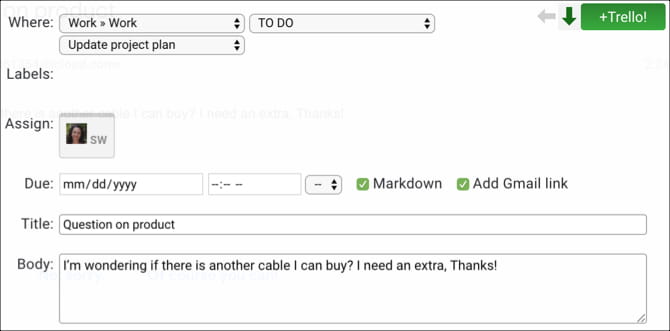
يُقدم Trello طرقه الخاصة لاستخدام خيارات إدارة المشاريع المُفيدة للتعاون. ولكن إذا كنت من مستخدمي Google Chrome ، فهناك إضافة مفيدة تُسمى Gmail-to-Trello تُتيح لك إضافة البطاقات إلى اللوحات. بمجرد تثبيتها وفتح بريد إلكتروني في Gmail ، سترى زر إضافة بطاقة في الأعلى. حدد الزر ثم أضف التفاصيل في النافذة المنبثقة. انقر فوق الزر الأخضر +Trello وسيتم إضافتها إلى اللوحة المُخصصة.
لمزيد من المعلومات حول استخدام Trello مع Gmail ، راجع دليلنا المفيد.
2. Dropbox

باستخدام Dropbox ، يُمكن لمستخدمي Google Chrome الوصول إلى إضافة تُسمى Dropbox لـ Gmail. ستعرض إضافة Dropbox المفيدة زر Dropbox في أسفل نافذة إنشاء البريد الإلكتروني. فقط انقر فوق هذا الزر ، من أجل التصفح أو البحث عن ملف أو صورة في النافذة المنبثقة ، ثم حدد اختيار. سيؤدي هذا إلى إرسال رابط لهذا العنصر إلى المستلم دون الحاجة إلى التنقل بعيدًا عن البريد الوارد.
3. Google Drive

بالنسبة لأي متصفح تستخدمه للدخول إلى Gmail ، فإن Google Drive هو خيار تلقائي. كما هو الحال مع إضافة Dropbox لمتصفح Google Chrome ، من المفترض أن ترى زرًا لـ Google Drive في الجزء السفلي من نافذة البريد الإلكتروني. يتيح لك استخدام Google Drive إما إرسال رابط إلى العنصر أو إرفاقه مباشرة بالرسالة ، مما يمنحك المرونة أثناء التعامل مع البريد الوارد.
نصائح وحيل مُفيدة
لا يتطلب منك دائمًا التعاون مع فريقك من Gmail استخدام تطبيقات أو إضافات من جهات خارجية. على الرغم من أن جميع هذه الأدوات خيارات مفيدة ورائعة ، ولكن إذا كان لديك فريق صغير جدًا ، فهناك بعض النصائح والحيل البسيطة التي يُمكنك استخدامها والتي هي موجودة بالفعل في Gmail.
تعيين العناصر من خلال التصنيفات. يقدم Gmail تصنيفات مُفيدة لك للحفاظ على البريد الوارد والمجلدات مُنظمة ، ولكن يمكن أيضًا استخدام هذه الأدوات المفيدة لتعيين المهام ولفت الانتباه إلى رسائل معينة.
على سبيل المثال ، يمكنك إعداد تصنيفات مرمزة بالألوان لكل عضو في الفريق. بهذه الطريقة ، يمكنك أنت وفريقك اكتشاف رسائل البريد الإلكتروني التي تحتاج إلى الاهتمام بها بسرعة في لمحة.
الاستفادة من عوامل التصفية. يوفر Gmail عوامل تصفية قوية ومفيدة ومرنة تمامًا. على سبيل المثال ، يُمكن بسهولة عرض جميع رسائل البريد الإلكتروني التي تلقيتها من Sue مع استخدام تصنيف محدد وتم إعادة توجيهها إلى Phil. كمثال آخر ، يمكنك الحصول على جميع رسائل البريد الإلكتروني التي تحتوي على كلمة Project في سطر الموضوع ووضع علامة عليها كمهمة.
استخدم ميزة الدردشة. يحتوي Gmail على Google Hangouts مدمجًا فيه ، مما يعني أنه لا يتعين عليك تنزيل تطبيق مراسلة آخر إذا كان فريقك بأكمله يستخدم Gmail.
يمكنك الدردشة عبر الرسائل النصية أو بدء مكالمة فيديو أو مكالمة هاتفية مع فرد أو مجموعة بسهولة. هذه الميزة مفيدة بشكل خاص للفرق التي تعمل عن بُعد ، وتسمح لك بالتعاون طوال اليوم دون مغادرة Gmail.
تأكد من التحقق من هذه الطرق الإبداعية الإضافية لتحقيق أقصى استفادة من Google Hangouts.
نصائح إضافية:
- حافظ على وضوح سطر الموضوع واستخدم الكلمات الرئيسية والاتساق لتعيين المهام.
- حافظ على تركيز فريقك عن طريق الإشارة إليهم في الرسائل المهمة.
- اجعل الجميع على اطلاع دائم على الكلمات الرئيسية التي يجب استخدامها وهيكل سطر الموضوع.
صندوق بريد Gmail التعاوني
التعاون هو مفتاح العديد من الأعمال الناجحة. لذا فإن استخدام تطبيقات بسيطة مثل Gmail مع أدوات التعاون عبر البريد الإلكتروني مثل هذه يمكن أن يُساعد شركتك على المدى الطويل.
لمزيد من المعلومات ، ألق نظرة على دليل المستخدم المتميز لخدمة Gmail.







